Win10 开始菜单打不开的修复方法!
发布时间:2017-04-06 22:29:52 浏览数:
最近使用Win10系统的用户反应开始菜单打不开的情况,该怎么修复呢?在本文中小编给大家介绍下修复开始菜单打不开的方法!
Win10 开始菜单打不开的修复方法一:
1、在“此电脑”上单击右键,点击“管理”;
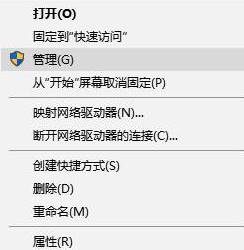
2、在计算机管理左侧依次点击【“服务和应用程序”—“服务”】;
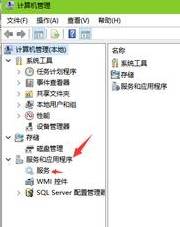
3、双击打开【User Manager】,切换“登录”选卡,勾选“允许服务与桌面交互”,点击【确定】重启电脑尝试问题是否解决。
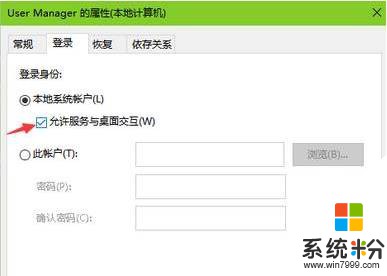
Win10 开始菜单打不开的修复方法二:
1、下载【】;
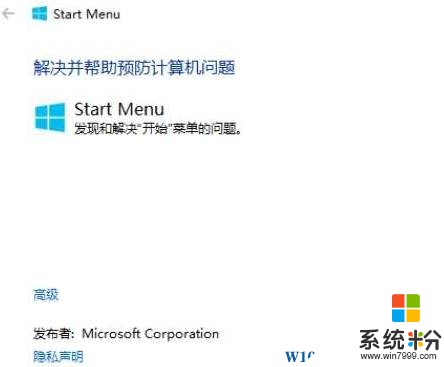
2、下载完成后解压出来,双击运行【startmenu】即可开始修复开始菜单!
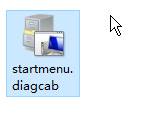
以上就是Win10 开始菜单打不开的修复方法!
Win10 开始菜单打不开的修复方法一:
1、在“此电脑”上单击右键,点击“管理”;
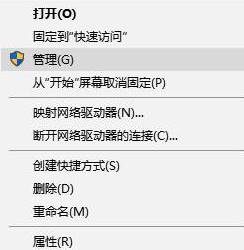
2、在计算机管理左侧依次点击【“服务和应用程序”—“服务”】;
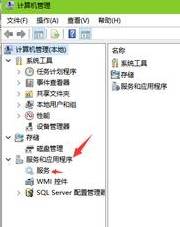
3、双击打开【User Manager】,切换“登录”选卡,勾选“允许服务与桌面交互”,点击【确定】重启电脑尝试问题是否解决。
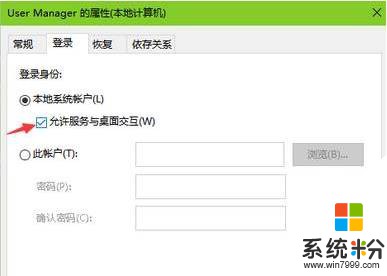
Win10 开始菜单打不开的修复方法二:
1、下载【】;
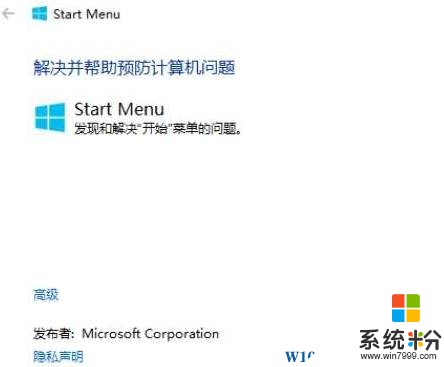
2、下载完成后解压出来,双击运行【startmenu】即可开始修复开始菜单!
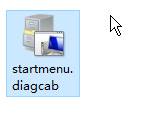
以上就是Win10 开始菜单打不开的修复方法!